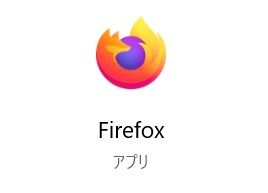本ページでは、『Mozilla FireFox』の検索エンジンをデフォルトの「Google」から他の検索エンジンに変更する方法を紹介します。
『Mozilla FireFox』をはじめ、『Microsoft Edge』や『Google Chrome』では、設定で検索時に使用したい検索エンジンを任意で指定する事が出来ます。
手順は以下の通りです。
このページは以下のバージョンで作成しています。
パソコンのOS・バージョン
- OS:Windows 10 64ビット
- バージョン:21H1
- OSビルド:19043.1466
Firefoxバージョン
- バージョンMozilla Firefox 96.0.3 (64 ビット)
検索エンジンの変更手順
Fifefoxの検索エンジンは初期はGoogleに設定されています。アドレスバー上でキーワード検索をすると、検索結果一覧がGoogleのホームページで表示されます。

今回はこの検索エンジンを『Yahoo! JAPAN』に変更します。まずは『Firefox』を起動します。起動したら、右上にある『設定(三本線のマーク)』(1)⇒ 『設定』(2)の順にクリックします。
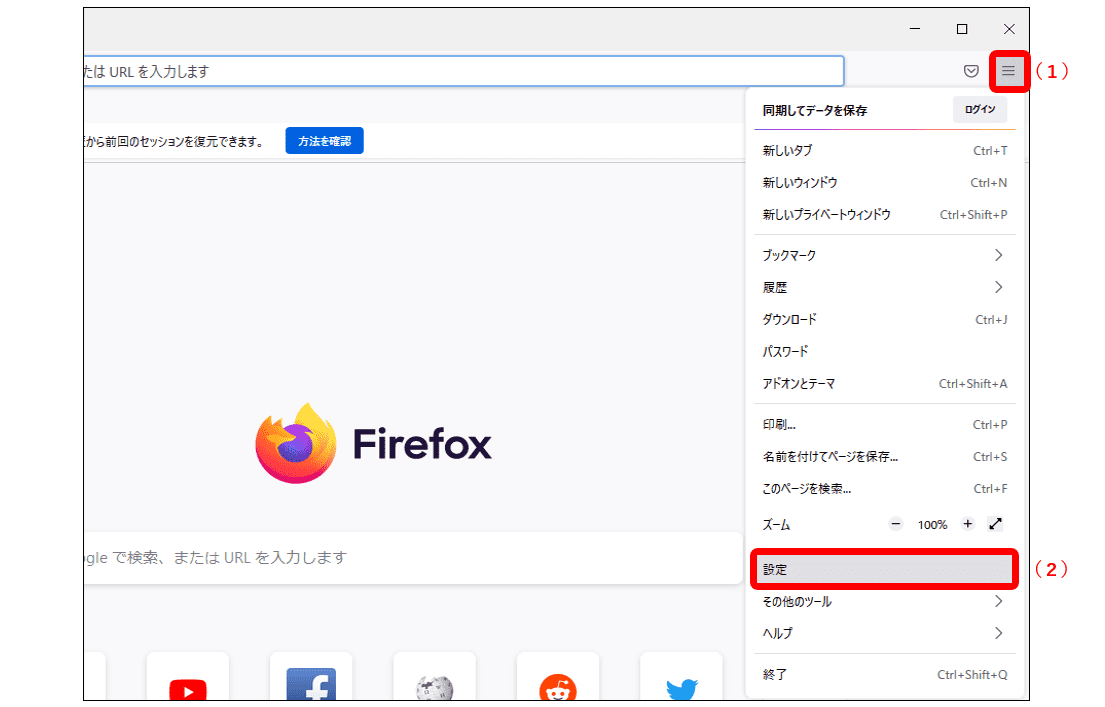
以下の画面が表示されたら、2つ下の『検索』をクリック。
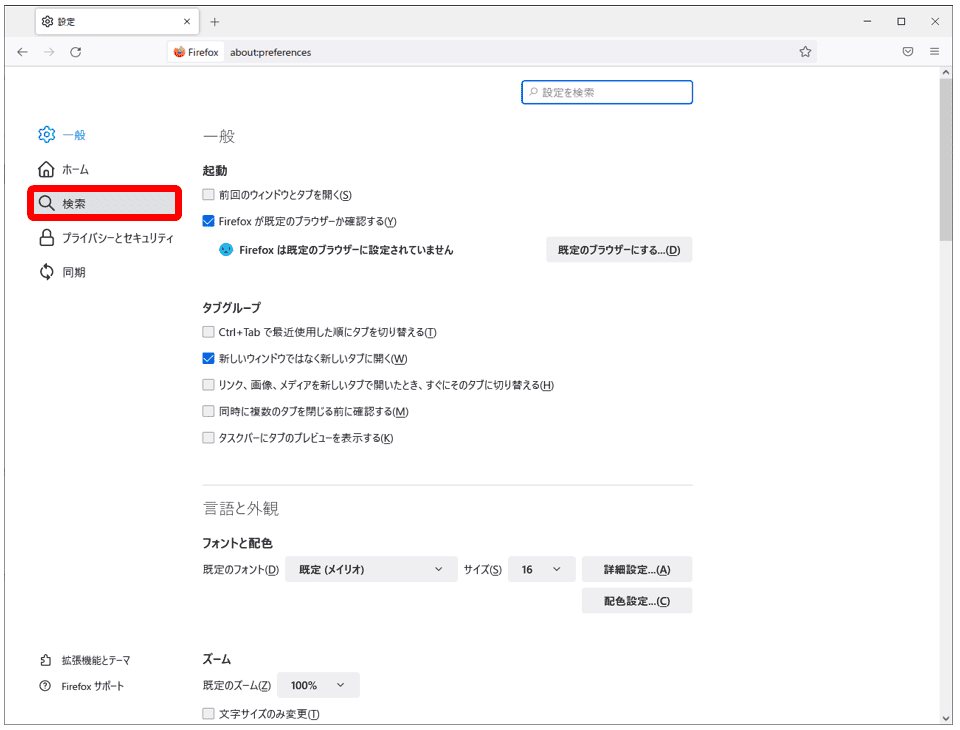
検索エンジンを変更したい場合は、プルダウンをクリックすると以下のページの中から任意で選ぶことが出来ます。(下の画像は『Yahoo! JAPAN』を選択した場合)
- Amazon.co.jp
- Bing
- DuckDuckGo
- Wikipedia(ja)
- Yahoo! JAPAN
- ヤフオク!
- 楽天市場
- 教えて! Goo
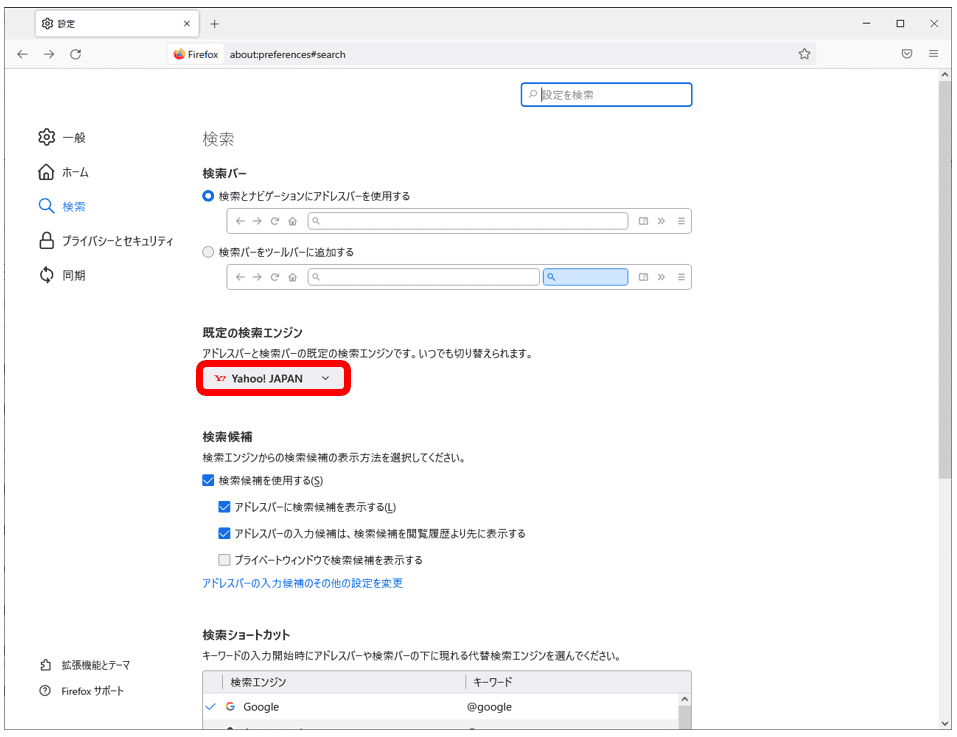
指定後にキーワード検索すると(画像上)、検索結果が先ほど選んだ『Yahoo! JAPAN』での検索結果に変更されます。(画像下)
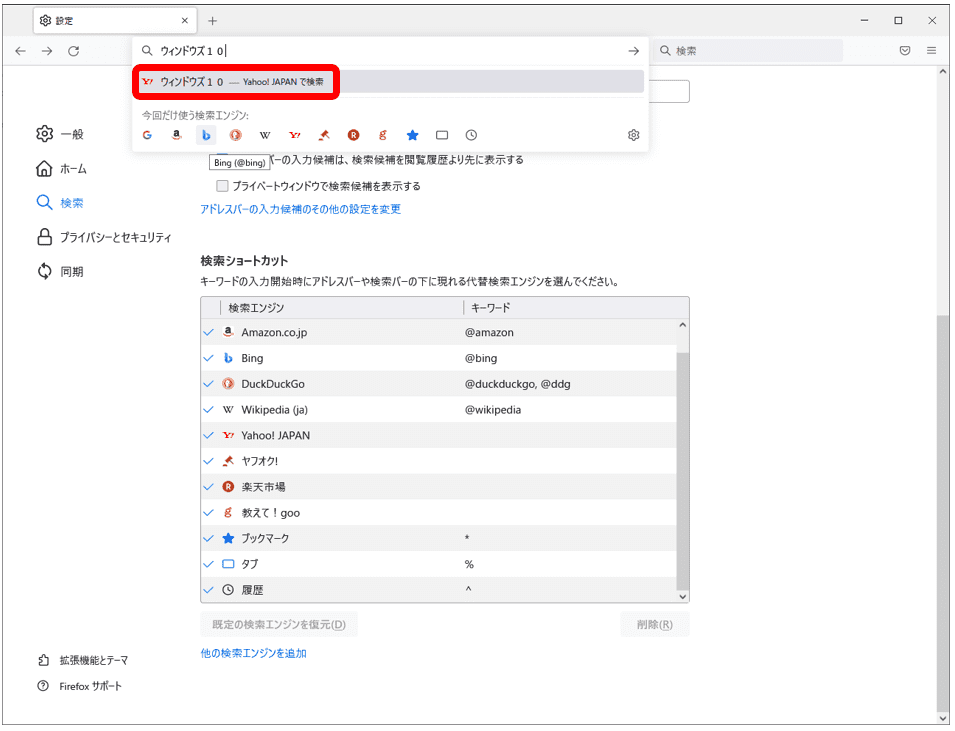
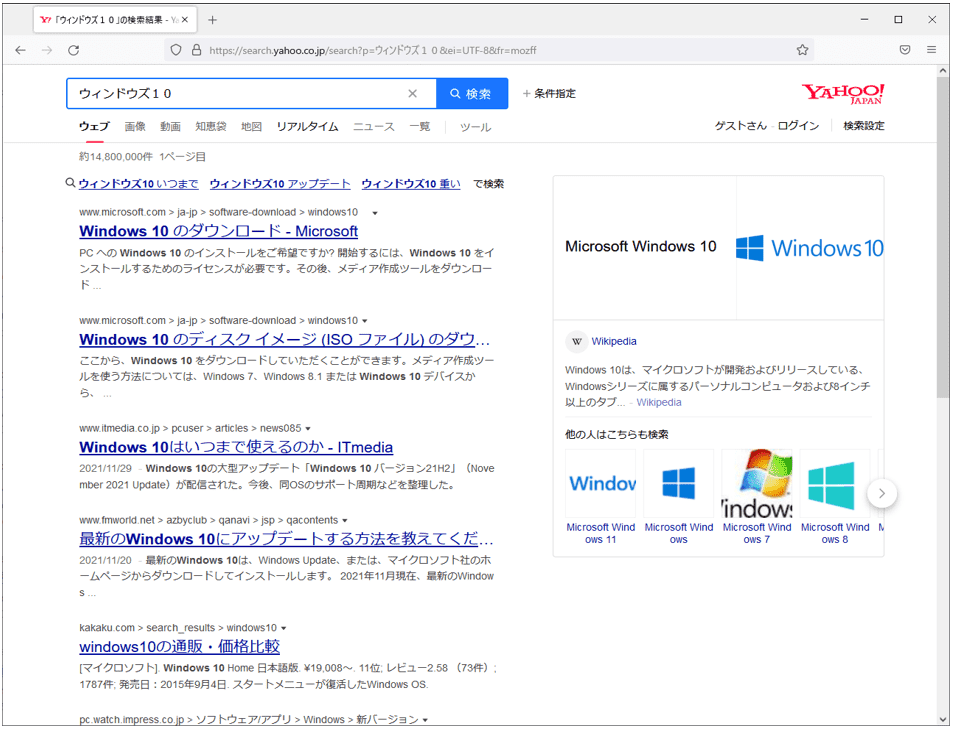
これで検索エンジンの変更設定は完了です。以降はアドレスバー上で文字列検索をすると、選択した検索エンジンで検索結果が表示されます。各自で普段使っている検索エンジンを指定すれば使いやすくなるかと思います。
検索ショートカット
Firefoxには既定の検索エンジンを選択するのとは別に『検索ショートカット』という機能があり、アドレスバー上で検索キーワードを入力(1)する際、バーの下に検索エンジンのアイコンが一覧で表示され、任意で指定をすることが出来ます。(2)
指定すると、検索エンジンが指定したものに変更されます。(3)
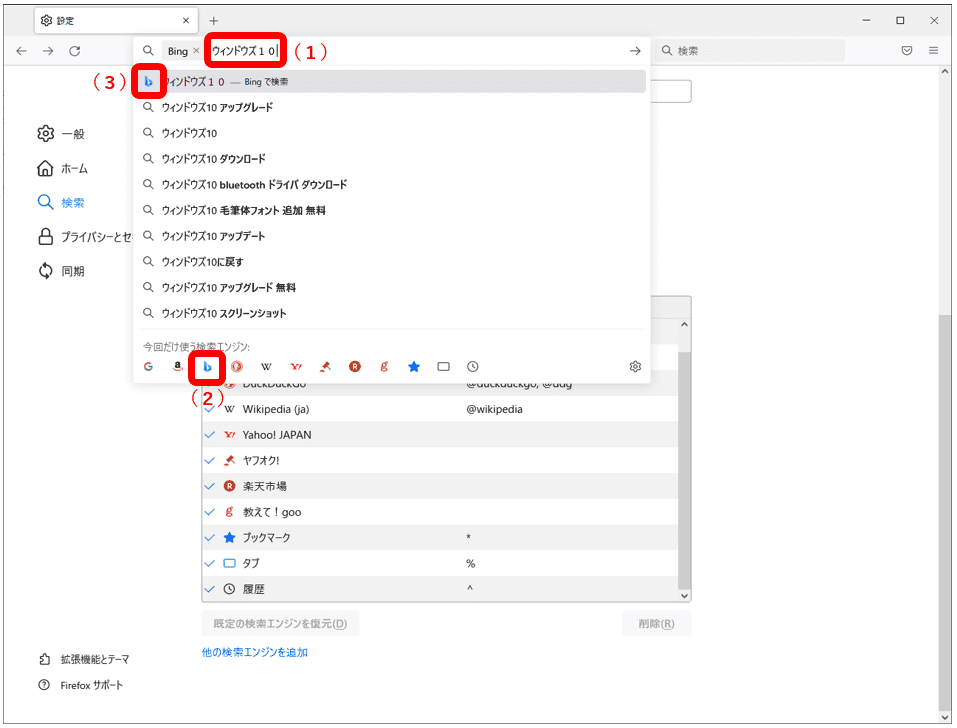
それにより、既定で設定した検索エンジンとは別のエンジンで検索をする事が出来ます。
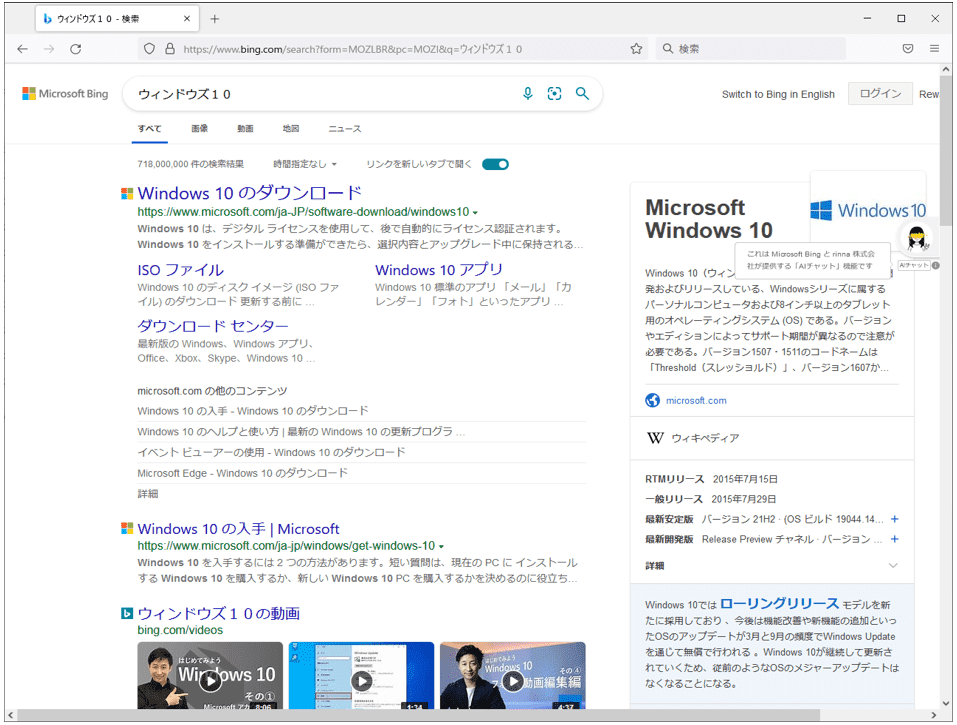
また、設定画面上で検索ショートカットで使用したい検索エンジンを任意で指定する事が出来ます。(チェックマークが表示、チェックを外すと一覧からは表示されなくなります。)
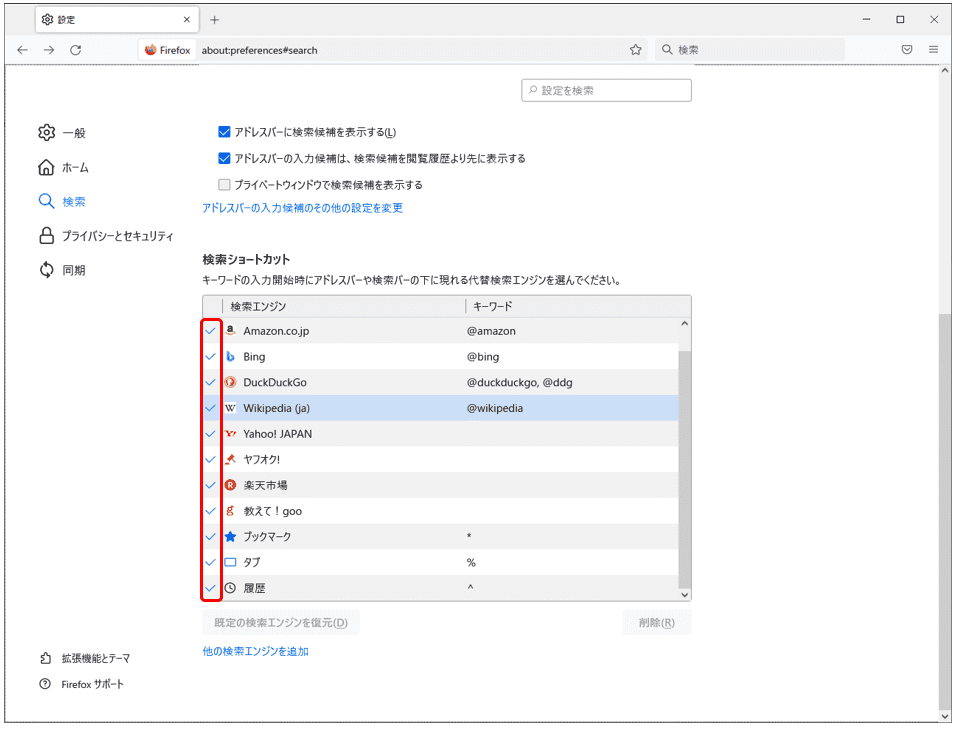
その他
記事の内容と逸れますが、Firefoxではアドレスバー上で検索とナビゲーションを使用する設定、検索バーをツールバーに追加する設定を選択することが出来ます。各自で使いやすい方を選んでみてもよいかもしれません
上の画像が検索とナビゲーションをアドレスバーで使用する場合、下の画像が検索バーをツールバーに追加して使用する場合
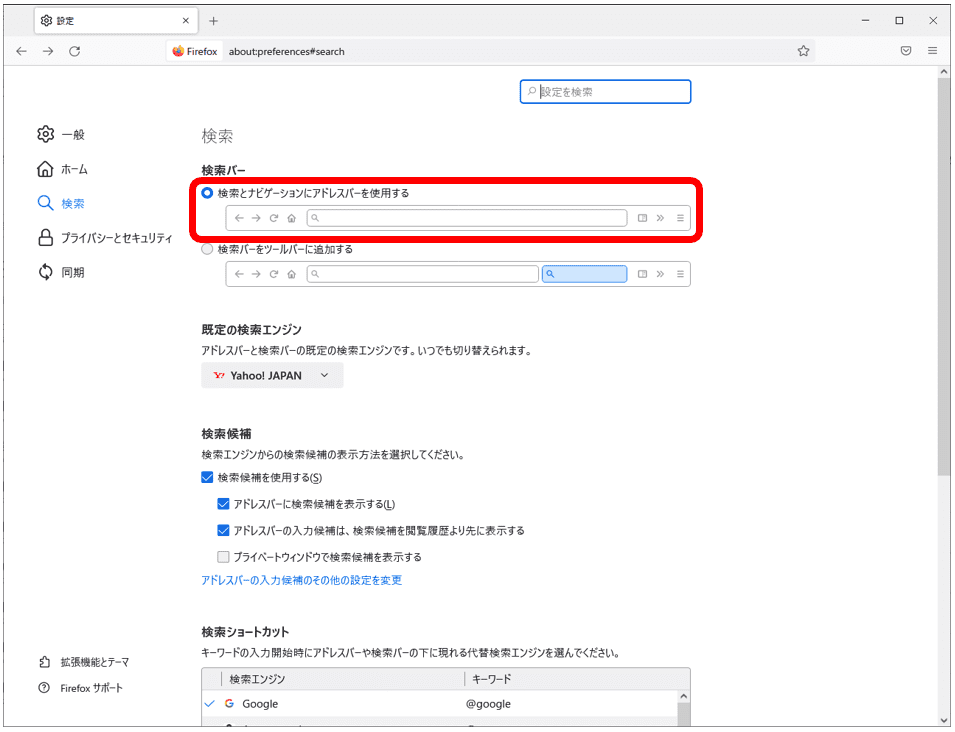
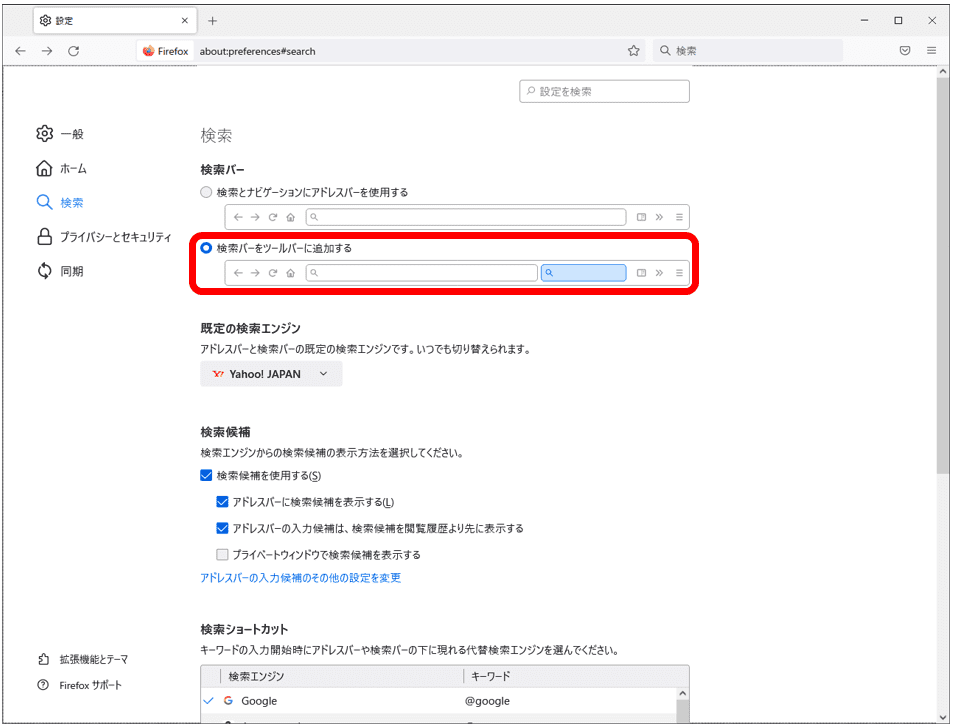
【ご案内】『駅ホーム降車位置情報』ページについて
当サイトでは、『駅ホーム停車位置情報』というページを公開しています。
このページは、首都圏をはじめとした関東エリアを中心に、一部駅を除いた北海道から九州までの各エリアの新幹線ホーム、北海道の札幌圏の一部駅など各駅ホームの改札口や階段・エスカレーター・エレベーターなどそれぞれに一番近い号車とドアの位置の情報(停車位置の情報)を紹介しています。
『駅ホーム停車位置情報』概要
このページは
というのをあらかじめ確認しておく事で、駅ホームから改札口への移動または他線(新幹線や他社線など)への乗り換えをスムーズに行う事が主な目的です。
対応エリア
対応している主なエリアは
- 一部を除く全国各地の新幹線各駅
- 首都圏中心の関東エリア(東京県・埼玉県・神奈川県など)のJR各在来線、地下鉄、私鉄、第三セクター各駅
が中心となっており、他には
- 千葉県・茨城県・栃木県・群馬県の各県から東京方面へ行き来できる一部のJR線各駅
- 北海道の札幌圏一部駅(JR線、札幌市営地下鉄)
- 新千歳空港や羽田空港、成田空港各駅および、関西空港駅などをはじめとした一部エリアの空港アクセス駅
に対応しています。
JR各新幹線(JR北海道・JR東日本・JR東海・JR西日本・JR九州各エリア)
一部駅を除いた全国各地の新幹線各駅ホームの停止位置情報(号車とドアの位置)が確認できます。
- 北海道新幹線(新函館北斗駅、木古内駅、新青森駅)
- 東北新幹線(全駅)
- 上越新幹線(上毛高原を除く各駅)
- 北陸新幹線(安中榛名を除く各駅)
- 東海道新幹線(全駅)
- 山陽新幹線(全駅)
- 九州新幹線(全駅) ※西九州新幹線は除く
北海道地方(JR北海道・札幌市営地下鉄)
新函館北斗駅(北海道新幹線)と快速エアポートの停車駅を中心とした札幌圏の一部JR線や、『大通』駅を中心とした札幌市営地下鉄の一部駅ホーム停止位置情報(車両とドアの位置)が確認できます。

東日本地方(新幹線・在来線・私鉄・東京モノレールなど)
首都圏とその周辺エリアを中心とした関東エリアの各新幹線や、一部の特急列車を含んだJR線および、地下鉄、私鉄各社の各駅ホームの停止位置情報(号車とドアの位置)が確認できます。

空港アクセス(新千歳空港駅・羽田空港・成田空港各駅、関西空港駅など)
新千歳空港駅や成田空港・羽田空港各駅および、関西空港駅など、一部の空港直結の駅ホーム停止位置情報(号車とドアの位置)が確認できます。

スポーツ観戦・商業施設・イベントホール最寄りなど
野球場や陸上競技場(サッカーなど)、大型商業施設やイベントホール(コンサート会場など)、観光スポットなどの最寄り駅ホームの停止位置情報(号車とドアの位置)の確認が出来ます。 ※情報は随時追加予定です。

検索ボックス
ページ下には駅名を検索出来る検索ボックスを設置しています。探したい駅の鉄道会社や路線名が分からない場合等に活用が出来ます。
ドア番号(○号車○番ドア)の併記について
首都圏の路線を中心にドアの位置の部分にドア番号『(○号車○番ドア)』を併記しております。号車とドアの位置とドア番号の情報を正しく確認出来れば、改札口から目的地までの移動または他社線などへの乗り換えまでがスムーズに出来ます。
『駅ホーム停車位置情報ページ』の詳細は↓↓こちらから↓↓